Instrucciones de conversión a continuación
Instrucciones en video
Este video mostrará cómo convertir TAR.GZ a bup.
¿Cómo convertir un archivo tar.gz a bup?
Estos son los pasos para convertir un archivo TAR.GZ en BUP usando ezyZip.
- Para seleccionar el archivo tar.gz, tiene dos opciones:
- Hacer clic en "Seleccionar archivo tar.gz a convertir" para abrir el selector de archivos
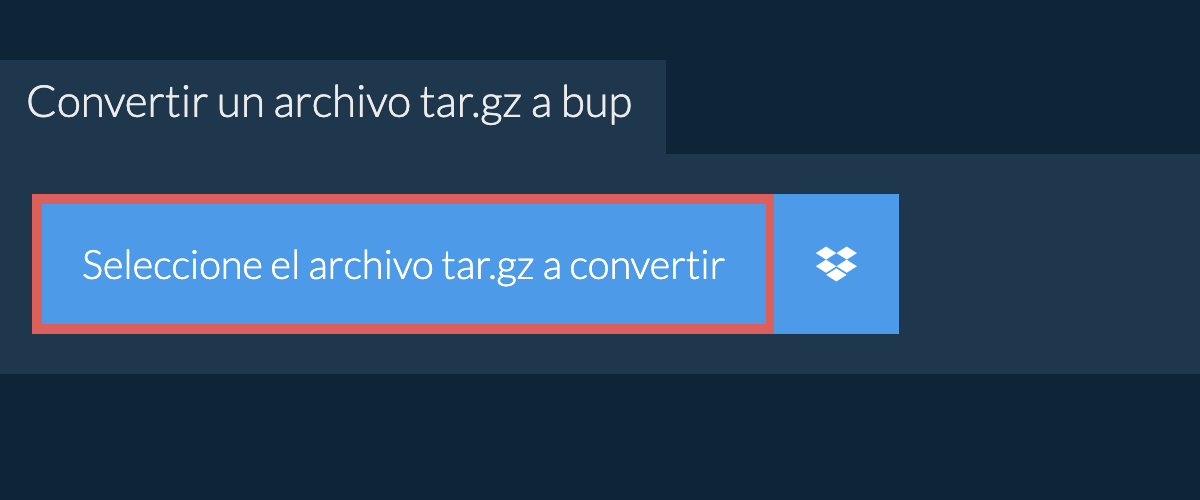
- Arrastrar y soltar el archivo tar.gz directamente en ezyZip
Se enumerarán todos los archivos BUP en el archivo TAR.GZ. - Haga clic en el botón verde "Guardar" para guardar un archivo bup individual en su unidad local.
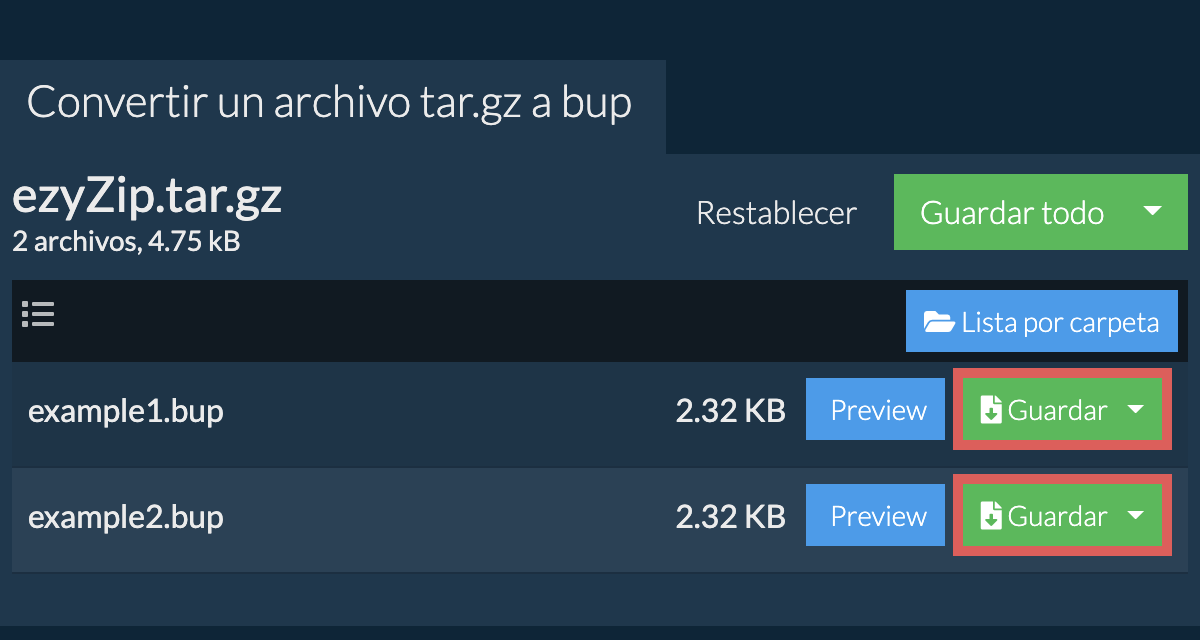
¿Cómo guardo todos los archivos BUP en una carpeta?
- Haga clic en "Guardar todo". Si el botón está desactivado, significa que su navegador no soporta esta función o no está habilitada.
En Chrome, puedes habilitarla cambiando la siguiente configuración:chrome://flags/#native-file-system-api
(copiar/pegar en la barra de direcciones de tu navegador) - Seleccione una carpeta vacía donde desee extraer los archivos. Tenga en cuenta: Si ya tiene archivos con el mismo nombre, ezyZip LOS SOBREESCRIBIRÁ.
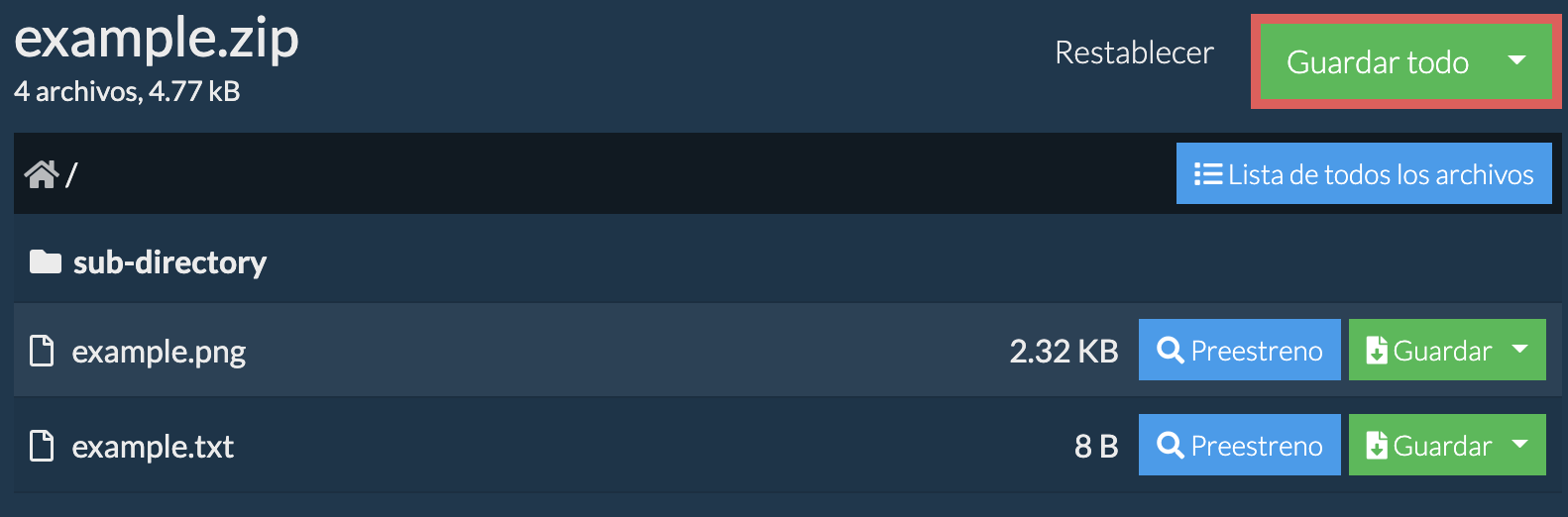
- Después de seleccionar la carpeta, el navegador pedirá permiso para acceder a ella. Haga clic en "Ver archivos" y luego en "Guardar cambios".
- Luego comenzará a guardar archivos y subcarpetas en el objetivo que especificó

¿Cómo convierto tar.gz a bup en Dropbox?
- Hacer clic en el logo de Dropbox () en el botón selector de archivos tar.gz.

- El selector de archivos de Dropbox aparecerá. Necesitará autorizar el acceso a ezyZip la primera vez.
- Una vez que haya seleccionado el archivo tar.gz, lo descargará en su navegador y mostrará los contenidos.
- Para guardar los archivos bup en Dropbox, hacer clic en el desplegable de "Dropbox" bajo los botones "Guardar" o "Guardar Todo". Necesitará autorizar a Dropbox para ezyZip la primera vez que lo haga.
Los archivos serán guardados en la carpeta /Apps/ezyZip.
¿Qué sistema operativo y navegador pueden convertir bup a zip?
ezyZip es compatible con cualquier sistema operativo que pueda ejecutar un navegador moderno. Lo hemos probado para que funcione con Windows, MacOS, Linux (por ejemplo, Ubuntu, Mint, Debian), Android, ChromeOS (Chromebook), iOS (iPhone, iPad y iPod Touch).
Asegúrese de estar utilizando la última versión de uno de los navegadores populares o sus variantes. (Por ejemplo, Chrome, Firefox, Safari, Opera).
Asegúrese de estar utilizando la última versión de uno de los navegadores populares o sus variantes. (Por ejemplo, Chrome, Firefox, Safari, Opera).
¿Es seguro convertir zip a bup usando ezyZip?
Sí. ezyZip utiliza el poder de procesamiento de su propia computadora y navegador para completar la tarea. Ningún archivo de datos sale de su navegador. ¿Inseguro? Apague su WiFi al completar la conversión. Continuará funcionando ya que no se cargan datos en Internet.
¿Qué es ezyZip?
ezyZip es una utilidad en línea gratuita para extraer archivos bup de un archivo zip. No es necesario instalar software adicional ya que se ejecuta en el navegador. También es compatible con muchas otras opciones de extracción y conversión de archivos.
¿Qué es un archivo bup?
La extensión .BUP significa archivo McAfee Quarantined y fue desarrollada por McAfee.
¿Qué es un archivo tar.gz?
Un archivo tar.gz es básicamente dos archivos comprimidos en uno. El primero es un archivo tar (algunas veces referido como “tarball”), una colección de archivos y folders arreglados en un solo paquete. El archivo tar entonces se comprime en un archivo gz, utilizando el algoritmo de compresión GNU zip (gzip).
Este es un patrón común usado en los entornos unix/linux para agrupar múltiples archivos para su distribución y respaldo más rápido.
Los archivos Tgz y tar.gz son esencialmente la misma cosa, salvo una extensión de archivo diferente.
Este es un patrón común usado en los entornos unix/linux para agrupar múltiples archivos para su distribución y respaldo más rápido.
Los archivos Tgz y tar.gz son esencialmente la misma cosa, salvo una extensión de archivo diferente.
